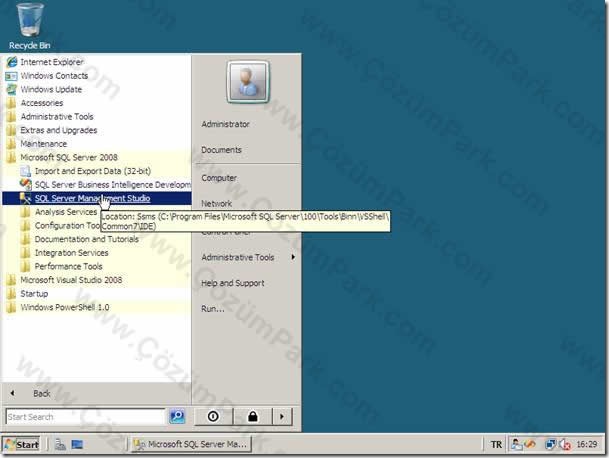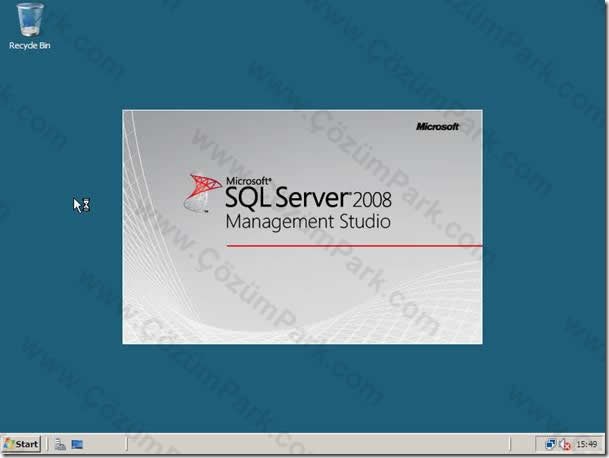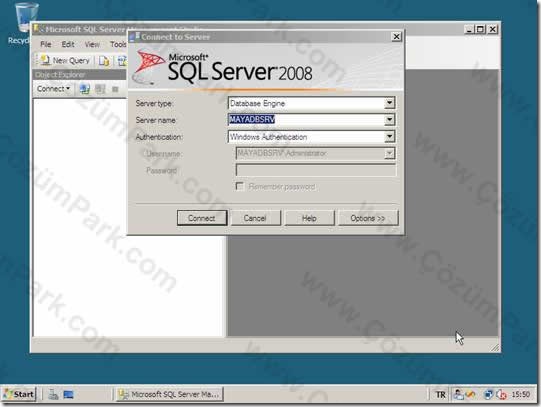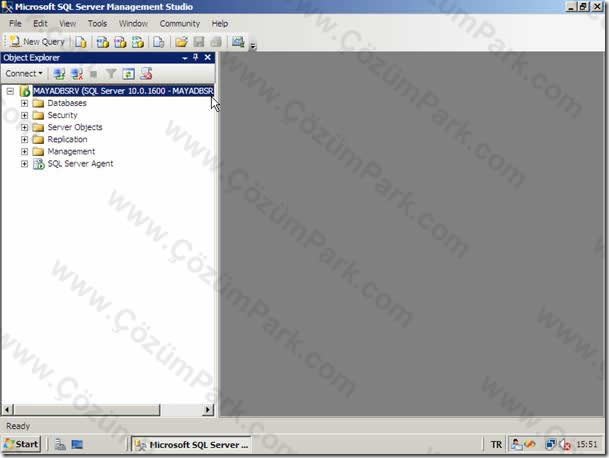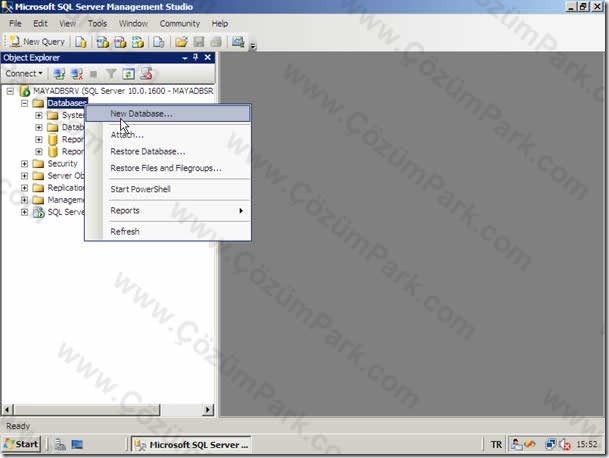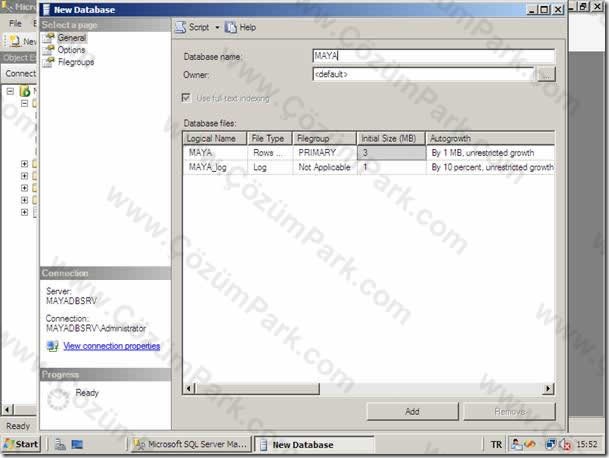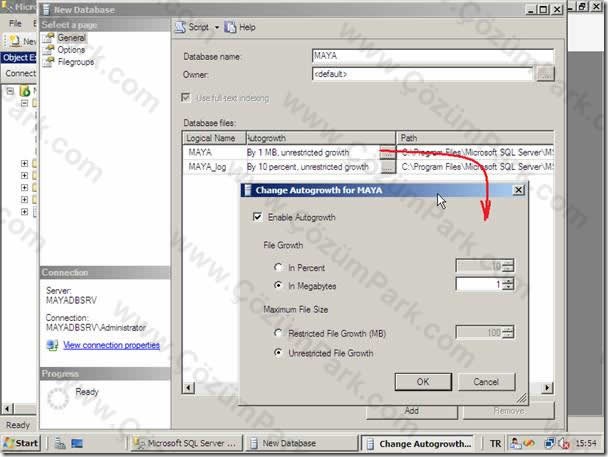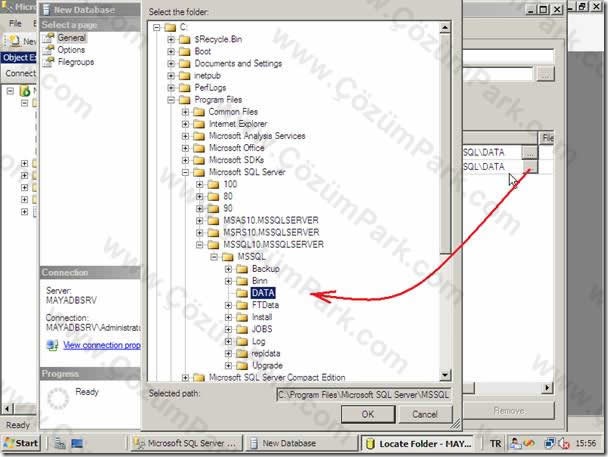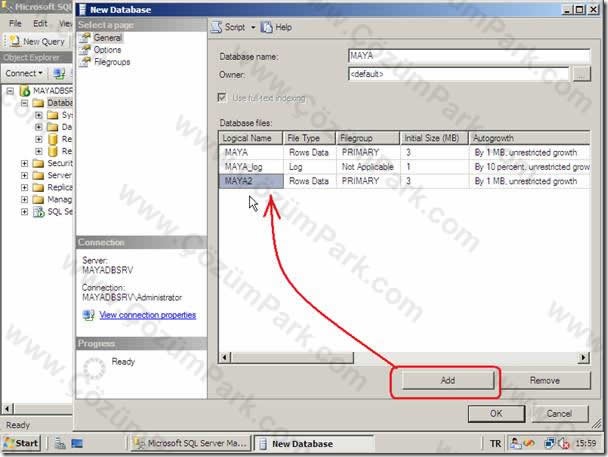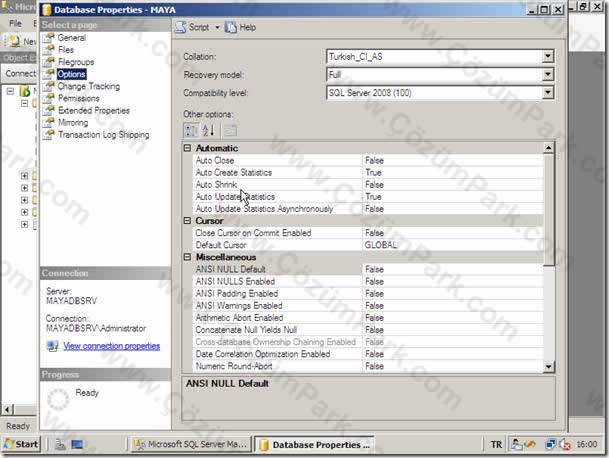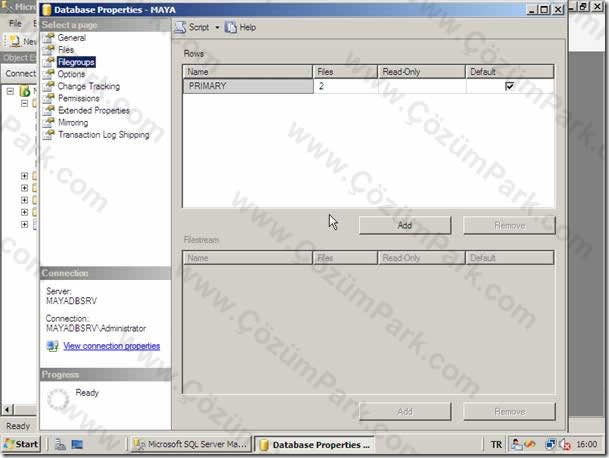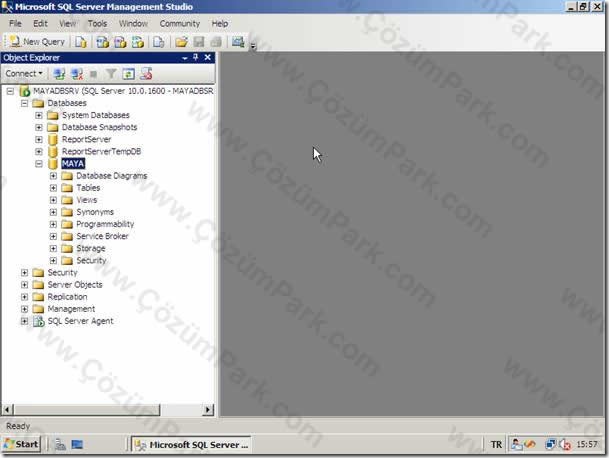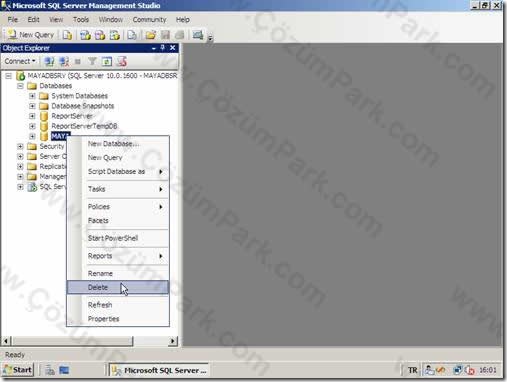SQL SERVER 2008 – Management Studio ile Calışmak
SQL Server 2008 veritabanlarının grafiksel arayüzden yönetimi ve SQL Server 2008 ile Transact-SQL kodları geliştirmek için kullanılan yönetim aracıdır. SQL Server 2000 sürümündeki Enterprise Manager ve SQL Query Analyzer araçlarının birleştirilmiş halidir. Çalıştırmak için Microsoft SQL Server 2008 program grubu altında SQL Server Management Studio kısayoluna tıklamanız yeterlidir.
Karşımıza SQL Server 2008 Management Studio başlatma sihirbazı çalışmaya başlar.
Ve ilk olarak karşımıza Connect To Server ekranı gelir. Burada Server Type kısmından bağlanmak istediğiniz SQL Servis tipini seçebilirsiniz. Biz SQL Server veritabanı sistemine bağlanacağımız için, Database Engine bileşenini seçiyoruz. Server Name kısmına bağlanacağınız SQL Server Instance adı yazılır. SQL Server kurulumunda SQL Server kurulumunu yaparken Default Instance seçeneğini seçtiyseniz, SQL Server kurulu bilgisayarın adı otomatik gelecektir veya kendiniz de yazabilirsiniz, ya da Browse seçeneği ile gelen pencereden de server adını seçebilirsiniz.
Authentication kutusundan da SQL Server bağlantısını yaparken kullanacağınız kimlik doğrulama yöntemi seçilir. Burada sahip olduğunuz SQL hesabına göre ilgili kimlik doğrulama yöntemini seçmeniz gerekir.
Connect butonuna tıklayarak SQL Server Management Studio’yu açarak bilgilerinizi girdiğiniz SQL Server sistemine bağlanıyoruz. Ve karşimıza SQL Server Management Studio ekranı geliyor.
Şimdi de SQL Server 2008 ile veritabanı uygulamaları geliştirmeye başlayalım.
DATABASE OLUŞTURMAK
Grafiksel:
SQL Management Studio içerisinde Databases kabı üzerinde sağ tuş àNew Database ile oluşturulur.
Gelen ekranda Database Name kutusuna veritabanı adı (biz MAYA olarak veriyoruz.) girilir.
Owner kutusundan veritabanı sahibi olacak kullanici hesabi gosterilebilir. Default olarak veritabani sahibi o anda veritabanini olusturan kisidir. Alt kısımda MAYA veritabanına ait veritabanı dosyası ve log dosyası otomatik olarak oluşur. Bu dosyalar için Initial Size kolonunda başlangıç boyutu ayarlanabilir. Autogrowth ile bu dosyaların büyüme oranları ve maksimum dosya boyutu ayarlanabilir.
Autogrowth yanındaki üç nokta butonuna tıklanınca yukarıdaki şekilde görülen ekran karşımıza gelir. Burada Enable Autogrowth ile veritabanı dosyasının Initial Size boyutu dolduğunda otomatik olarak dosyanın kendi kendini büyütmesi aktifleştirilir. File Growth kısmından bu büyümenin yüzde olarak mı (In Percent) yoksa MB olarak mı (In Megabytes) olacağı belirlenir. Biz dosya dolduğunda 1’er MB büyümesi için MB seçeneğini seçip, 1 MB olarak bırakıyoruz. Maximum File Size ile de veritabanı dosyası için maksimum boyut belirlenir. Herhangi bir maksimum dosya boyutu limit uygulamayacaksanız, şekilde de olduğu gibi Unrestricted File Growth seçilir. Bilgisayarınızdaki disk kapasitesinde sorun olabilecek bir durum varsa, Restricted File Growth ile maksimum bir dosya boyutu belirlenebilir.
Otomatik büyüme ayarlarını Log dosyası için de ayrıca benzer şekilde yapabilirsiniz.
Path sütununda veritabanı ya da log dosyasının depolanacağı konum belirlenir. Varsayılan olarak %systemdrive%\Program Files\Microsoft SQL Server\MSSQL.1\MSSQL\Data konumuna kaydedilir. İsterseniz, bu aşamada farklı bir konuma alabilirsiniz. Veritabanı oluştuktan sonra normal şartlarda veritabanı dosyalarının konumunu veritabanı özelliklerine girerek değiştiremezsiniz. Ancak Detach-Attach yöntemi kullanılarak bu işlem yapılabilir.Aynı şekilde log dosyasının da konumunu değiştirebilirsiniz.
Yine alt kısımda bulunan ADD butonunu kullanarak ikinci, üçüncü vb. veritabanı dosyası (NDF) ya da ikinci ya da üçüncü vb. Log dosyası oluşturulabilir. Birden fazla veritabanı ve log dosyası oluşturmanın amacı özellikle büyük veritabanları için performans artımını sağlamaktır.
Ayrıca Options bölümünden veritabanına ait özellikler ayarlanabilir.
Filegroup bölümünden dosya grupları oluşturulup, veritabanı dosyalarına (MDF ve NDF) atanabilir.
OK ile veritabanı oluşturma işlemi tamamlanır.
Oluşan veritabanını silmek için, veritabanı üzerinde sağ tuşa basılıp Delete seçeneğine tıklanır.
Oluşan veritabanının adını Management Studio içerisinden artık değiştirebiliyoruz. (Bu SQL 2000 de mümkün değildi.) Bunun için veritabanı üzerinde sağ tuş Rename ile gerçekleştirilebilir.
Transact-SQL İle Veritabanı Oluşturmak:
create database maya
— MAYA isimli bir veritabanını default ayarlarla oluşturur.
— Detaylı bilgilerle veritabanı oluşturmak
create database maya
ON primary — database dosyalari Primary grup icerisinde olusturuluyor.
(Name=Maya_Data, — veritabani dosyasinin mantiksal ismi
FileName=‘D:\Program Files\Microsoft SQL Server\Mssql\Data\Maya_Data.mdf’,
Size=5MB, — baslangic boyutu 5 MB olacak.
Filegrowth=2MB, –dosya buyume oranı 2MB seklinde olacak.
Maxsize=150MB) -–Maksimum veritabani boyutu 150 MB olacak.
Log ON –Log dosyasi olusturulmaya baslanacak.
(Name=maya_log, — log dosyasinin mantiksal ismi
FileName=‘D:\Program Files\Microsoft SQL Server\Mssql\Data\Maya_Log.ldf’,
Size=3MB, — baslangic boyutu 3 MB olacak.
Filegrowth=10%, –dosya buyume oranı %10 olacak.
MaxSize=Unlimited) -–Maksimum veritabani boyut siniri yok.
DATABASE OLUŞTUĞUNUN KONTROLÜ
exec sp_helpdb maya
–maya veritabanýna ait dosya bilgilerini görüntüler. exec ifadesi execute’in kısaltılması. sp ise store procedure (saklı yordam)kısaltılması. Saklı yordamlar olarak ifade edilir. Tek komutla toplu işlemler
yapılabilir bu sayede. helpdb ise kendinden sonra belirtilen veritabanı hakkında bilgi görüntüler
use master
select * from sysdatabases
ya da
select * from master..sysdatabases
(Master altındaki sysdatabases tablosundan veritabanı bilgilerini görüntülemeyi sağlar.SQL üzerinde açılan veritabanları default olarak master veritabanı içerisindeki sysdatabases tablosuna kayıt edilir.)
select * from INFORMATION_SCHEMA.SCHEMATA
—(INFORMATON kelimesinin i harfleri büyük I seklinde olmalı. SQL şema tablolarından veritabanının oluştuğunun kontrolünü yapmayı sağlar.)
VERİTABANINA NDF UZANTILI DOSYA İLAVE ETMEK
— VERİTABANINA NDF UZANTILI DOSYA İLAVE ETMEK
alter database maya
add file (Name=Maya2_Data,
FileName=‘D:\Program Files\Microsoft SQL Server\Mssql\Data\Maya2_Log.ndf’,
Size=5MB,
Filegrowth=2MB,
Maxsize=150MB)
DATABASE SİLMEK
drop database maya –MAYA isimli veritabanini siler.
MDF VE NDF DOSYALARI İLE DATABASE OLUŞTURMAK
–MDF, NDF ve LDF DOSYALARINA SAHİP BİR VERİTABANI OLUŞTURMA
create database maya
ON primary — database dosyaları oluşturulmaya başlanıyor
(Name=Maya_Data, –mdf dosyasinin mantiksal adini koyuyoruz.
FileName=‘D:\Program Files\Microsoft SQL Server\Mssql\Data\Maya_Data.mdf’,
Size=5MB,
Filegrowth=2MB,
Maxsize=150MB),
(Name=Maya2_Data, –ndf dosyasinin mantiksal adini koyuyoruz.
FileName=‘D:\Program Files\Microsoft SQL Server\Mssql\Data\Maya2_Data.Ndf’,
Size=5MB,
Filegrowth=2MB,
Maxsize=150MB),
(Name=Maya3_Data,
FileName=‘D:\Program Files\Microsoft SQL Server\Mssql\Data\Maya3_Data.Ndf’,
Size=5MB,
Filegrowth=2MB,
Maxsize=150MB)
Log ON –Log dosyasını oluşturulmaya başladığını gösterir.
(Name=maya_log, –ldf dosyasinin mantiksal adini koyuyoruz.
FileName=‘D:\Program Files\Microsoft SQL Server\Mssql\Data\Maya_Log.ldf’,
Size=3MB,
Filegrowth=10%,
MaxSize=Unlimited),
(Name=maya2_log,
FileName=‘D:\Program Files\Microsoft SQL Server\Mssql\Data\Maya2_Log.ldf’,
Size=3MB,
Filegrowth=10%,
MaxSize=Unlimited)
HERHANGİ BİR BİLGİ GİRİŞİ YAPILMAMIŞ MEVCUT VERİTABANINDA BULUNAN NDF DOSYASININ SİLİNMESİ
alter database maya
remove file ‘maya2_data’
–maya veritabanına ait maya2_data isimli NDF dosyasını siliyor.
MEVCUT VERİTABANINA NDF DOSYASI İLAVE ETMEK
alter database maya
add file (Name=Maya2_Data,
FileName=‘D:\Program Files\Microsoft SQL Server\Mssql\Data\Maya2_Log.ndf’,
Size=5MB,
Filegrowth=2MB,
Maxsize=150MB)
–maya isimli veritabanına Maya2_Data isimli NDF dosyası ilavesi yapılıyor.
Dosyanın ilave edildiğini kontrol edelim.
exec sp_helpdb maya
–maya veritabanina ait dosya bilgilerini görüntüler
VERİTABANI DOSYASININ ÖZELLİĞİNİ DEĞİŞTİRMEK
ALTER DATABASE MAYA
MODIFY FILE (NAME=‘MAYA2_DATA’, MAXSIZE=500MB)
—MAYA isimli veritabanına ait MAYA2_DATA dosyasının maksimum dosya boyutunu 500 MB olarak ayarlar.
VERİTABANI ADINI DEĞİŞTİRMEK
exec sp_renamedb ‘maya’,‘maya2005’
–maya isimli veritabanı adını maya2005 olarak değiştirir.
VERİTABANINI TEK KULLANICILI MODA ALMAK
exec sp_dboption maya2005,‘single USER’, TRUE
VERİTABANINI ÇOK KULLANICILI MODA ALMAK
exec sp_dboption maya2005,‘single USER’, FALSE
VERİTABANINDA KULLANILMAYAN ALANLARIN BOŞALTILARAK DOSYA BOYUTUNUN DÜŞÜRÜLMESİ
Dbcc shrinkdatabase (maya2005,10)
—maya2005 veritabanını %10 küçültür.
VERİTABANI VARLIK KONTROLÜ
Maya2005 isimli veritabanı varmı kontrol edip, varsa silip, yeniden oluştur
if exists (select name from master..sysdatabases where name=‘maya2005’)
Begin
drop database maya2005
print ‘Veritabani Silindi’
End
Go
Create database maya2005
GO
exec sp_helpdb maya2005
Bu kod ile birlikte makalemin sonuna gelmiş bulunuyoruz. Umarım faydalı bir SQL Serisi olmuştur. Yakın zamanda yenileri ile tekrar karşınızda olacağız .